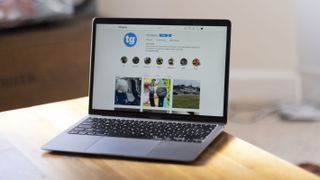PC veya Mac'ten Instagram'da nasıl gönderi paylaşılacağını merak ediyorsanız, bunun tam olarak açık olmamasına şaşırmayın.
Bunun nedeni, resmi olarak bir masaüstü veya dizüstü bilgisayardan Instagram'a fotoğraf yüklemenin bir yolu olmamasıdır. Neden? Uygulamanın ilk günlerinden beri, Instagram yalnızca bir mobil deneyim oldu, çünkü temel çekiciliği hızlı bir şekilde fotoğraf paylaşmaktı - bu nedenle, onu bir kameraya sahip olduğu garanti edilen cihazlarla sınırlamak büyük bir anlam ifade ediyor.
Bunun bir sonucu olarak, PC veya Mac'teki Instagram, içerik oluşturmak için değil, içerik tüketimi için tasarlanmıştır. Bu cihazlara göz atmanızı, beğenmenizi ve yorum yapmanızı engelleyen hiçbir şey yok, ancak kendi fotoğraflarınızı yüklemek için herhangi bir düğme olmadığını hemen fark edeceksiniz - bu, profesyonel bir hesap çalıştırmaya çalışıyorsanız veya nazik biriyseniz biraz acı vericidir. her resme eşlik edecek 300 kelime yazmayı açıklanamaz bir şekilde seven kişinin.
- Satın alabileceğiniz en iyi kameralı telefonlar
- En iyi ücretsiz Android uygulamaları
- Windows 10'u bir profesyonel gibi kullanma
Ancak, bir geçici çözüm var. Mobil tarayıcı üzerinden uygulama olmadan da PC veya Mac'ten Instagram'da gönderi paylaşabilirsiniz, yani tek yapmanız gereken siteyi cihazınızın aslında bir akıllı telefon olduğuna ikna etmek. İşte Chrome, Edge, Firefox ve adlandırmak istediğiniz hemen hemen tüm tarayıcılarda çalışan bunu yapmanın hızlı ve kolay bir yolu.
Bu, uygulama yerine web sitesini çoğalttığı için anları yayınlamanıza izin vermediğini unutmayın. Yine de hiç yoktan iyidir. PC veya Mac'ten Instagram'da nasıl gönderi paylaşılacağını öğrenmek için okumaya devam edin.
PC veya Mac'ten Instagram'da nasıl gönderi paylaşılır?
1. Bir tarayıcı açın ve Instagram'a gidin
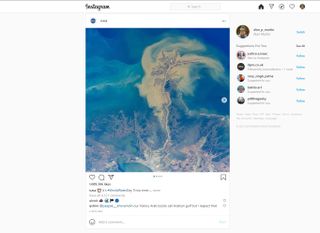
Bu eğitimin amacı için Edge kullanıyorum, ancak işlem, kullanmayı seçtiğiniz herhangi bir tarayıcıda çok benzer. www.instagram.com'a gidin (yeni sekmede açılır) ve tanıdık web arayüzü tarafından karşılanacaksınız.
2. Sayfayı inceleyin
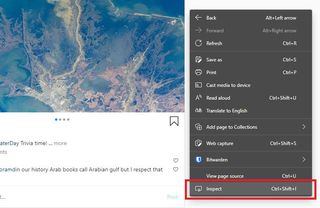
Sayfada herhangi bir yere sağ tıklayın ve "İncele" yazan seçeneğe tıklayın. Yukarıdaki resimde de görebileceğiniz gibi, Edge'de listedeki son seçenektir. Firefox'ta "Öğeyi İncele" olarak adlandırıldığını unutmayın.
3. Cihaz öykünmesini açın
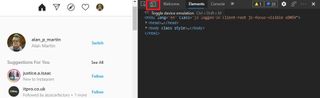
Tarayıcının sağ tarafında sayfa kodunu gösteren bir bölme açılacaktır. Evet, tarayıcının muggle'lar için tasarlanmamış bir bölümündesiniz, ancak endişelenmeyin — aşırı derecede karmaşık bir şey yapmıyoruz.
İkinci bölmenin üst kısmı boyunca bir gezinme çubuğu bulunur. İkinci simge - bir telefon ve tabletin resmini gösteren - istediğimiz simge. Şüpheniz varsa, üzerine gelin ve "Cihaz emülasyonunu değiştir" (veya Chrome'da "Cihaz araç çubuğunu değiştir") gibi bir şey söyleyen bir açıklayıcı açılır. Doğru simgede olduğunuzdan emin olduğunuzda simgeye tıklayın.
4. İşe yaradı mı?
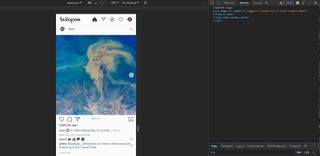
Artık mobil modda olmalısınız, eski tarayıcı bölmesi mobil boyutlara küçültülmüş ve bunun yerine web sitesinin akıllı telefon sürümü görüntüleniyor. Ancak, yükleme düğmesinin olmadığını fark edeceksiniz, bu yüzden…
5. Sayfayı yenileyin
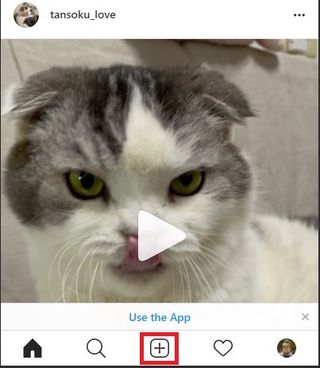
Tarayıcınızdaki yenile düğmesine basın, tanıdık düğmeler ekranınızın altında görünmelidir. Ortadaki "Artı" düğmesine basın ve uzaklaşırsınız.
6. Bir resim seçin, düzenleyin ve yayınlayın
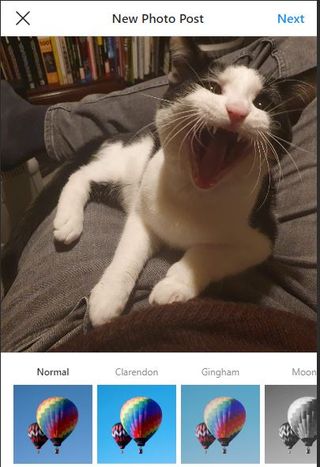
Buradan, dosya gezgininden bir fotoğraf seçin (bu tanıtımın amaçları için: Kedicik Ripley), ardından herhangi bir fotoğrafta yaptığınız gibi filtreleri düzenleyin ve uygulayın.
Tebrikler: Artık PC veya Mac'ten Instagram'da nasıl gönderi paylaşacağınızı biliyorsunuz.
Daha fazla Instagram ipucu
- Instagram şifrenizi nasıl değiştirirsiniz veya sıfırlarsınız?
- Instagram'dan fotoğraflar nasıl kaydedilir?
- Bilmeniz gereken 8 gizli Instagram özelliği
- Instagram nasıl indirilir
- iOS ve Android'de Instagram'ın Karanlık Modu nasıl açılır?
- Instagram Ortak İzleme nasıl kullanılır?
- Instagram hesabınızı nasıl devre dışı bırakırsınız?
- Instagram'da insanları sessize alma
- Instagram Hikayeleri nasıl kullanılır?
- Tüm Instagram gönderilerinizi nasıl indirirsiniz?
- Instagram'da birinin sesi nasıl kapatılır?
- iPhone ve Android'de Instagram karanlık modu nasıl elde edilir